微信存储文件路径 电脑微信文件保存路径
现代科技的快速发展使得人们的生活更加便利,其中微信作为最受欢迎的社交工具之一,为人们提供了即时沟通和分享的平台,我们在使用微信的过程中,不可避免地会产生大量的聊天记录、图片、视频等文件。而微信存储文件路径,即电脑微信文件保存路径,成为了我们管理和保存这些文件的关键。通过了解和掌握微信存储文件路径,我们能够更方便地管理和查找所需的文件,提高工作和生活的效率。本文将介绍微信存储文件路径的相关知识,并探讨如何合理利用这些路径来管理和保存微信文件。
步骤如下:
1.文件传输助手微信传输收到的文件,其实可以点击查看“文件传输助手”可以查看传送记录。
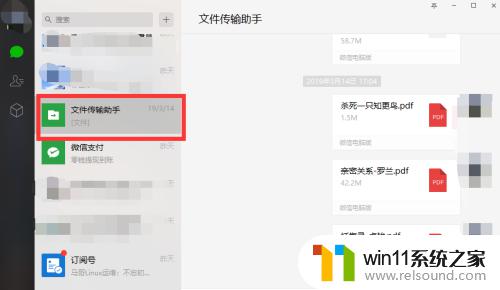
2.电脑微信文件保存路径如果要查看电脑微信保存路径,点击登录的电脑微信。左下方的选项--设置
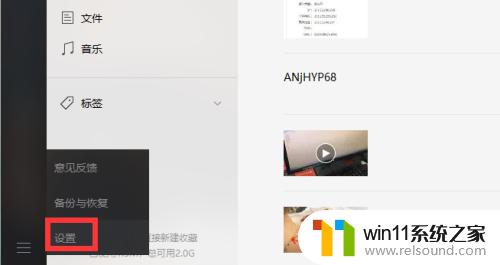
3.进入微信设置配置界面,找到通用设置。里面有个“文件管理”
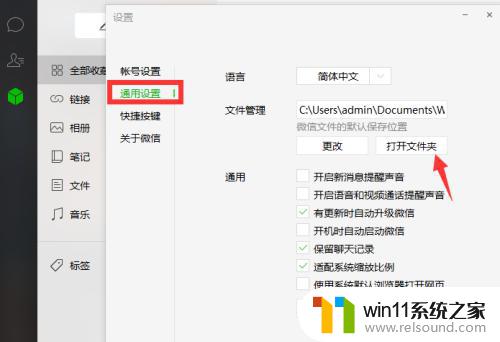
4.点击打开文件夹,可以跳转到微信默认的路径。
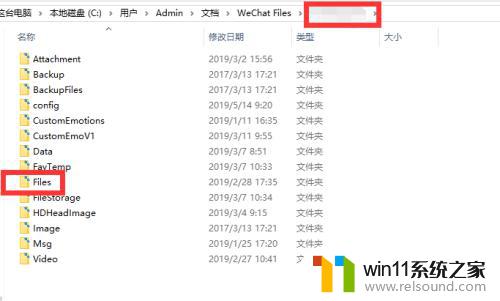
5.如图点击点击files,就是电脑微信收到的文件的文件夹。框框位置是区分微信用户的。
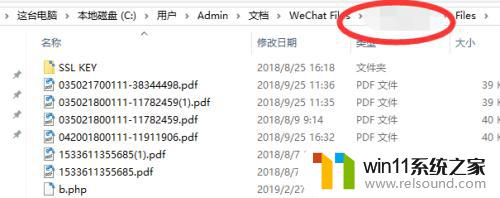
6.更改存储路径如果要修改微信文件存储路径,点击更改。
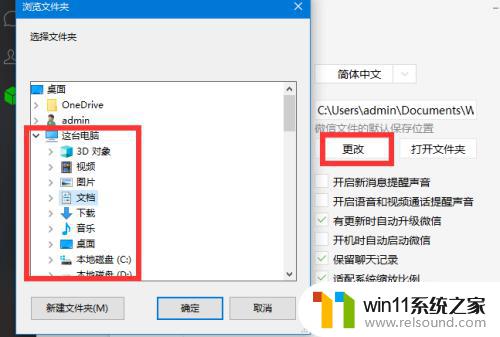
7.会提示一个对话框,要求重启微信可以让文件生效。如果经常接收比较大的文件,可以修改到自定义的路径下方便管理。
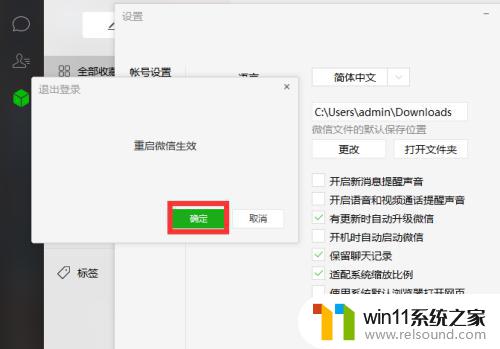
以上就是微信存储文件路径的所有内容,如果你遇到这种情况,请按照小编的方法进行解决,希望这些内容对你有所帮助。















